Kadang kala sering kita melupakan ini. Komputer yang setiap hari kita pakai, tapi sangat kurang dalam perawatannya. Sehingga kadang kita merasa komputer kita lambat, padahal kita merasa spek komputer kita sudah tinggi. Nah tips cara merawat pc dengan benar ini akan membantu anda agar komputer lebih cepat, kencang, dan tidak lemot. Baiklah langsung saja di simak ya..
- Defrag harddisk
secara berkala.
Disk defragmenter berfingsi untuk menata dan mengurutkan file-file harddisk
berdasarkan jenisnya sedemikian rupa sehingga akan mempermudah proses
read/write yang menyebabkan beban kerja akan lebih ringan yg akhirnya dapat
memperpanjang umur harddisk.
Untuk melakukan Disk Defragmenter, caranya klik menu Start > Program >
Accesories > System Tool > Disk Defragmenter
Saat menjalankan fungsi ini tidak boleh ada program lain yg berjalan termasuk
screensaver karena akan mengacaukan fungsi defrag ini. - Aktifkan
screensaver
Selain bersifat estetis, screensaver mempunyai fungsi lain yg penting. Monitor
CRT juga televisi menggunakan fosfor untuk menampilkan gambar. Kalau
monitor menampilkan gambar yg sama untuk beberapa saat maka ada fosfor yang
menyala terus menerus. Hal ini dapat mengakibatkan monitor bermasalah yaitu
gambar menjadi redup/kurang jelas. Lain halnya jika monitor Anda adalah LCD,
LED yg sudah dilengkapi dengan energy saving, maka screensaver tidak terlalu
dibutuhkan lagi.
Cara mengaktifkan screensaver dapat dilakukan dengan banyak cara, salah
satunya klik Start > Control Panel > Display > klik tab screensaver, kemudian pilih sesuai selera Anda. - Ventilasi yang
cukup
Tempatkan monitor maupun CPU sedemikian rupa sehingga ventilasi udara dari
dan ke monitor / CPU cukup lancar. Ventilasi yg kurang baik akan menyebabkan
panas berlebihan sehingga komponen/rangkaian elektronik di dalamnya akan
menjadi cepat panas sehingga dapat memperpendek umur komponen tsb. Oleh
karena itu usahakan jarak antara monitor/CPU dengan dinding/tembok minimal
30 cm. Kalau perlu pasang kipas angin di dalam ruangan. - Pakailah UPS atau
stavolt
Pakailah UPS untuk mengantisipasi listrik mati secara tiba-tiba yg dapat
mengakibatkan kerusakan pada harddisk. Kalau terpaksa tidak ada UPS, pakailah
Stavolt untuk mengantisipasi naik turunnya tegangan listrik. - Tutup / close
program yg tidak berguna
Setiap program yg diload atau dijalankan membutuhkan memory (RAM)
sehingga semakin banyak program yg dijalankan semakin banyak memory yg
tersita. Hal ini selain dapat menyebabkan komputer berjalan lambat juga beban
kerja menjadi lebih berat yg akhirnya dapat memperpendek umur
komponen/komputer. - Install program
antivirus dan update secara berkala
Untuk dapat mengenali virus/trojan baru sebaiknya update program antivirus
secara berkala. Virus yg terlanjur menyebar di komputer dapat membuat Anda
menginstall ulang komputer. Hal ini selain membutuhkan biaya juga akan
menyebabkan harddisk Anda akan lebih cepat rusak dibanding apabila tidak
sering diinstall ulang. - Bersihkan Recycle Bin
secara rutin
Sebenarnya file/folder yg kita hapus tidak langsung hilang dari harddisk karena
akan ditampung dahulu di Recycle Bin ini dengan maksud agar suatu saat apabila
Anda masih membutuhkannya dapat mengembalikan lagi. Recycle Bin yg sudah
banyak juga akan menyita ruang harddisk yg dapat menyebabkan pembacaan
harddisk jadi lamban.
Caranya jalankan Windows Explorer > klik Recycle Bin > klik File > klik
Empty Recyle Bin
Atau Anda dapat menjalankan fungsi Disk Cleanup
Caranya Klik Start > Program > Accessories > System Tool > Disk Cleanup >
kemudian pilih drive yg mau dibersihkan > setelah itu centangilah opsi
Recycle Bin kalau perlu centangi juga yg lain (seperti temporary file, temporary
internet file), setelah klik OK. - Jangan meletakkan
Speacker Active terlalu dekat dengan monitor
Karena medan magnet yang ada pada speaker tersebut akan mempengaruhi
monitor yaitu warna monitor menjadi tidak rata atau belang-belang. - Uninstall atau
buang program yg tidak berguna
Ruang harddisk yg terlalu banyak tersita akan memperlambat proses read/write
harddisk sehingga beban kerjanya akan lebih berat sehingga harddisk akan cepat
rusak. - Bersihkan
motherboard & peripheral lain dari debu secara berkala
Setidaknya enam bulan sekali hal ini harus dilakukan. Buka casingnya terlebih
dahulu kemudian bersihkan motherboard dan periferal lain (RAM, Video Card,
Modem, Sound Card, CDR/CDRW/DVRW, TV Tuner) dengan sikat halus. Pada
saat komputer tidak digunakan tutuplah komputer (monitor, CPU, keyboard dan
mouse) dengan cover sehingga debu tidak mudah masuk ke dalam komputer. - Pasang kabel ground
Apabila casing nyetrum, ambil kabel dengan panjang seperlunya, ujung satu
dihubungkan dengan badan CPU (pada casing) sedangkan ujung yg lain ditanam
dalam tanah. Hal ini akan dapat menetralkan arus listrik yg seharusnya tidak
mengalir ke luar(casing) sehingga dapat membuat komponen elektronik lebih
awet.
Sumber : http://caritauaja.info/tips-trik/cara-merawat-komputer-dengan-benar


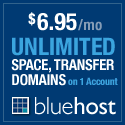













Join The Community